- Vaša košarica je trenutno prazna
NEOSERV STUDIO: Personalizacija strani
Če ste do zdaj sledili ostalim korakom izdelave spletne strani v urejevalniku NEOSERV STUDIO, potem vaša stran že dobiva želeno podobo. A vseeno potrebuje še nekaj, s čimer ji boste dodali svoj pečat. S personalizacijo boste dosegli, da bo vaša stran izstopala v množici ostalih in da jo bodo lahko obiskovalci takoj povezali z vašim podjetjem ali blagovno znamko.
kazalo
1. Barve na strani
V NEOSERV STUDIU lahko spremenite barve besedila, obrobe, črte in ostale elemente na strani. Priporočljivo je, da na spletni strani uporabite barve, ki so enake barvam vašega podjetja. V primeru, da delate osebno spletno stran, uporabite do največ tri različne barve na strani.
- Kliknite na OBLIKOVANJE > Barve spletnega mesta.
- V polji Barva #1 in Barva #2 lahko dodate kodo želenih barv ali kliknete na posamezno polje in izberete barvo s pomočjo Izbirnika barv ali Barva po izbiri.
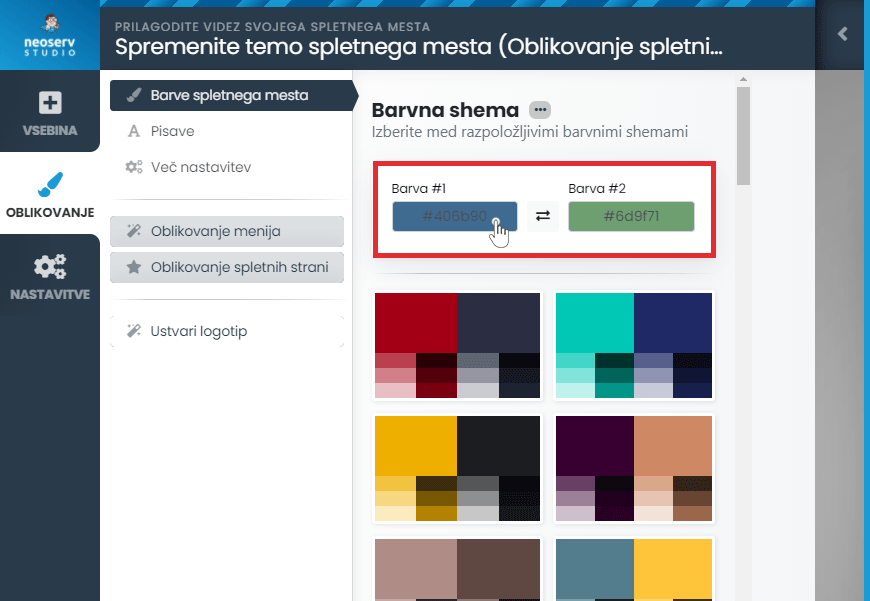
- Na dnu seznama lahko izberete tudi barve naslovov, besedila in gumbov ter barve noge spletne strani.
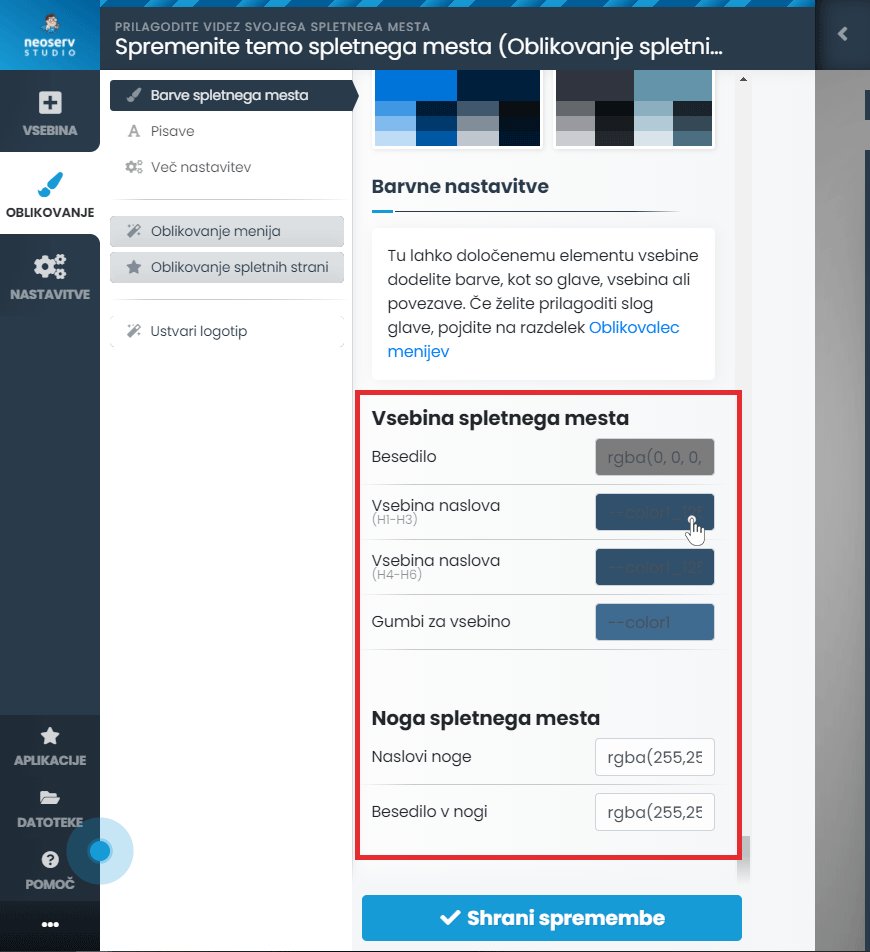
- Ko izberete želeno barvno shemo, kliknite na gumb Shrani spremembe.
2. Pisave na strani
NEOSERV STUDIO vam ponuja več kot 500 različnih pisav. Izberete lahko primarno in sekundarno pisavo ter uredite nastavitve pisav.
- Kliknite na OBLIKOVANJE > Pisave.
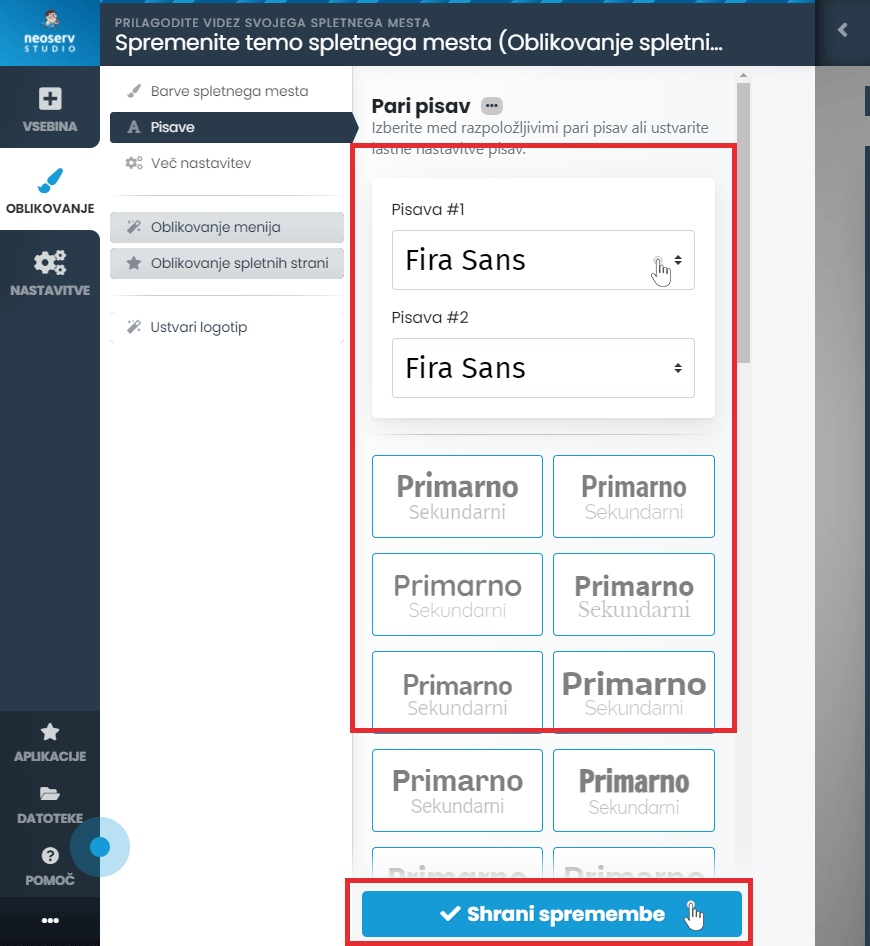
- Izberite primarno in sekundarno pisavo ter na dnu seznama po želji nastavite lastnosti posamezne pisave. Uporabite lahko tudi katero od prednastavljenih kombinacij pisav.
- Kliknite na gumb Shrani spremembe.
3. Oblikovanje menija
Če s prednastavljenim menijem niste zadovoljni, ga lahko spremenite na enostaven način.
- Kliknite na OBLIKOVANJE > Oblikovanje menija.
- V rubriki Predloge menija lahko izbirate med že izdelanimi meniji.
- Kliknite na želenega, da preverite, kako je videti v predogledu.
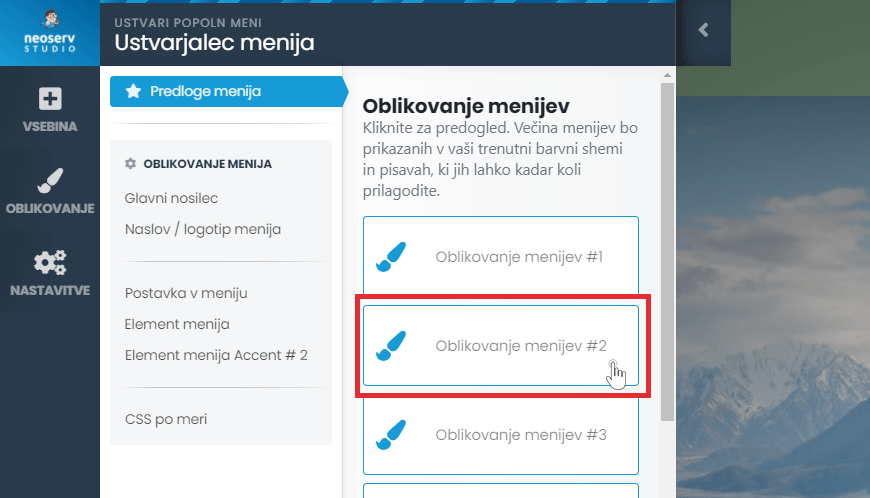
- S klikom na puščico lahko vidite tudi ostale menije, ki so na voljo.
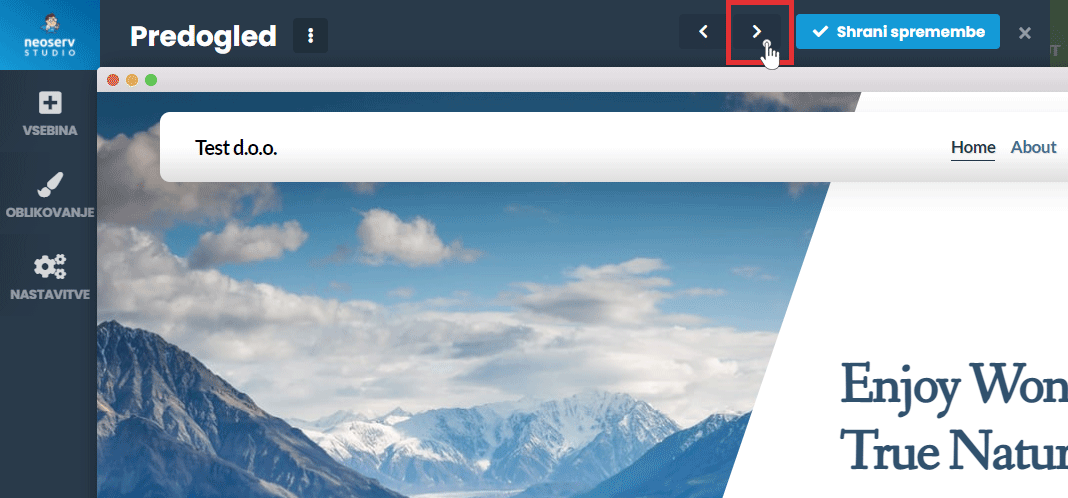
- Ko izberete želenega, kliknite na gumb Shrani spremembe ali na znak križec, če vam noben ne ustreza.
- V dodatnih nastavitvah (Glavni nosilec, Naslov / logotip menija, …) lahko uredite tudi ostale nastavitve izbranega menija.
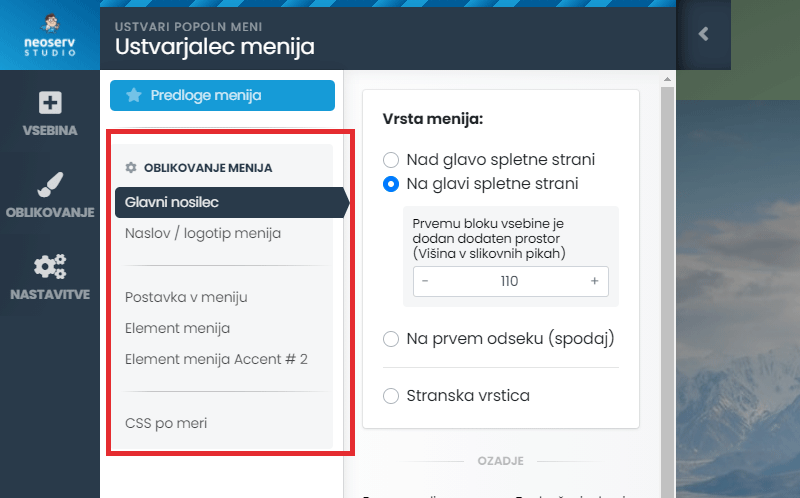
- Narejene spremembe shranite s klikom na gumb Shrani spremembe.
4. Dodatne nastavitve
S klikom na OBLIKOVANJE > Več nastavitev lahko v urejavalniku NEOSERV STUDIO nastavite še:
- prikaz spletnega mesta v okvirju (ang. Boxed Layout),
- temno temo,
- gumb za pomik na vrh strani,
- animacije ob premikanju po strani,
- kodo po meri.
Ko naredite spremembo, kliknite na gumb Shrani spremembe.
Za asistenco pri izdelavi strani vam je na voljo tudi Center za pomoč. V meniju kliknite na gumb Pomoč in izberite rubriko Video vodniki ali Vprašanja in odgovori. Vsebine so vam na voljo tudi v slovenskem jeziku.
Za dodatno pomoč nas lahko pokličete na 059 335 000 ali nam pišete na info@neoserv.si.


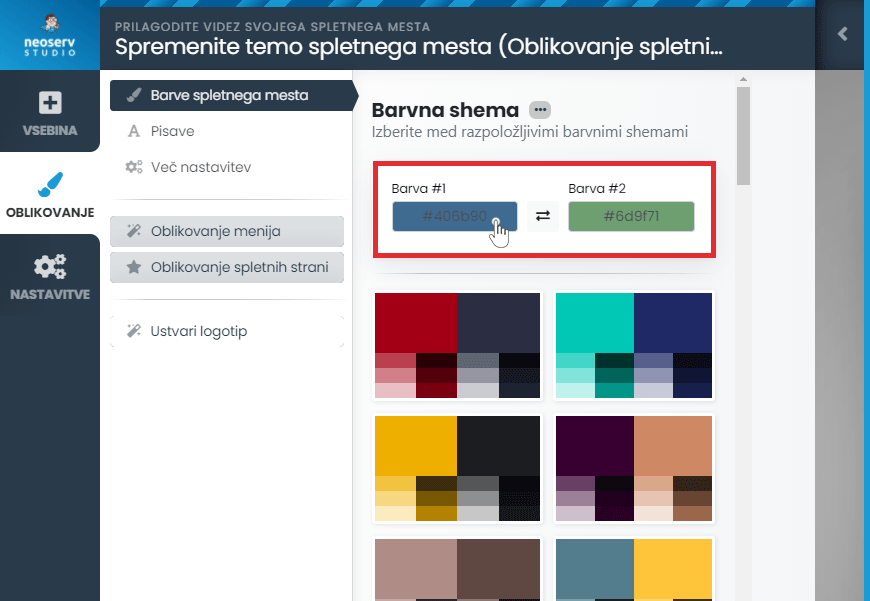
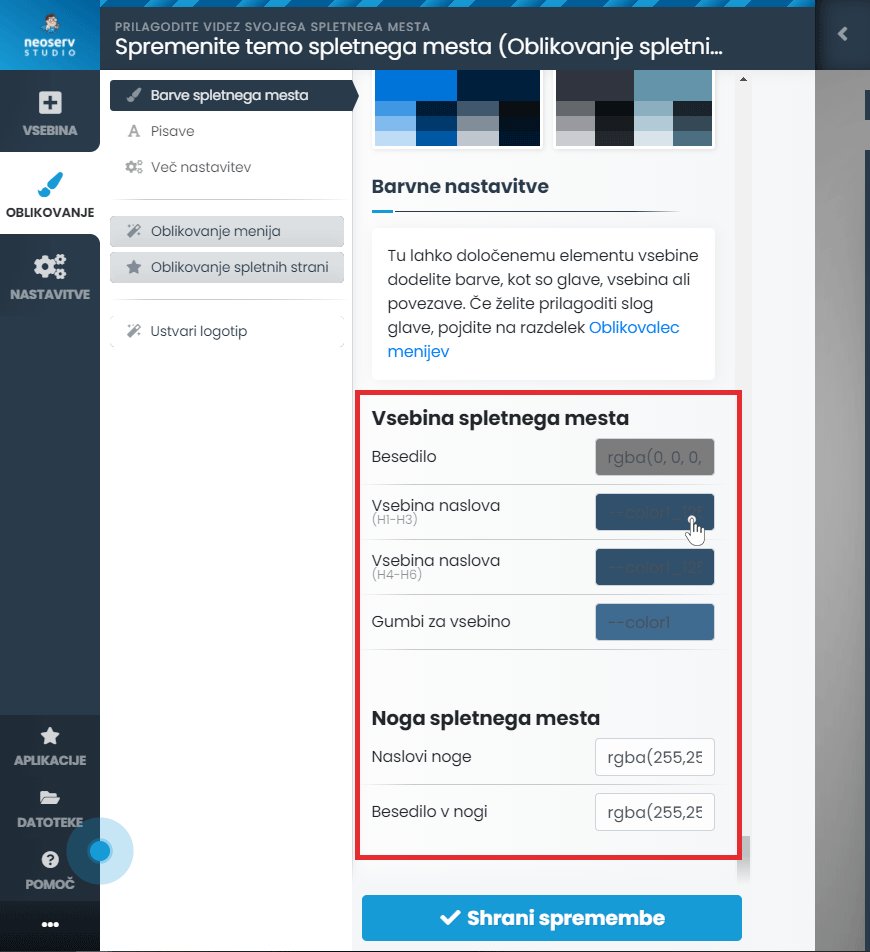
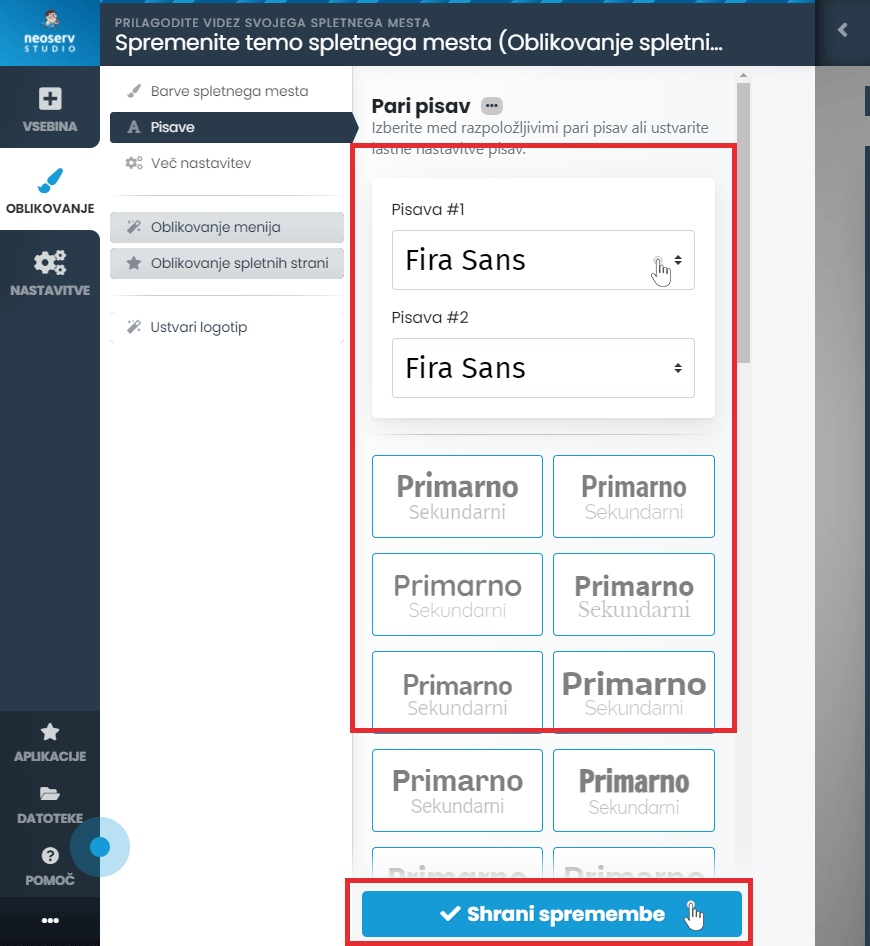
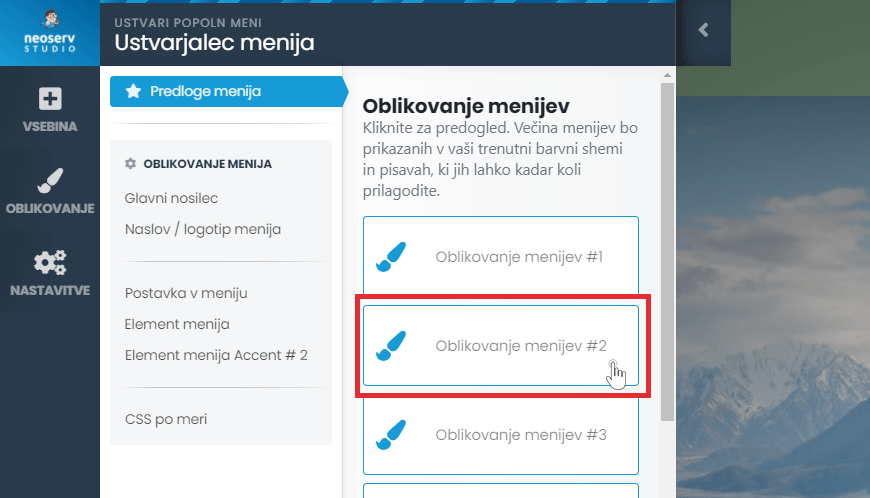
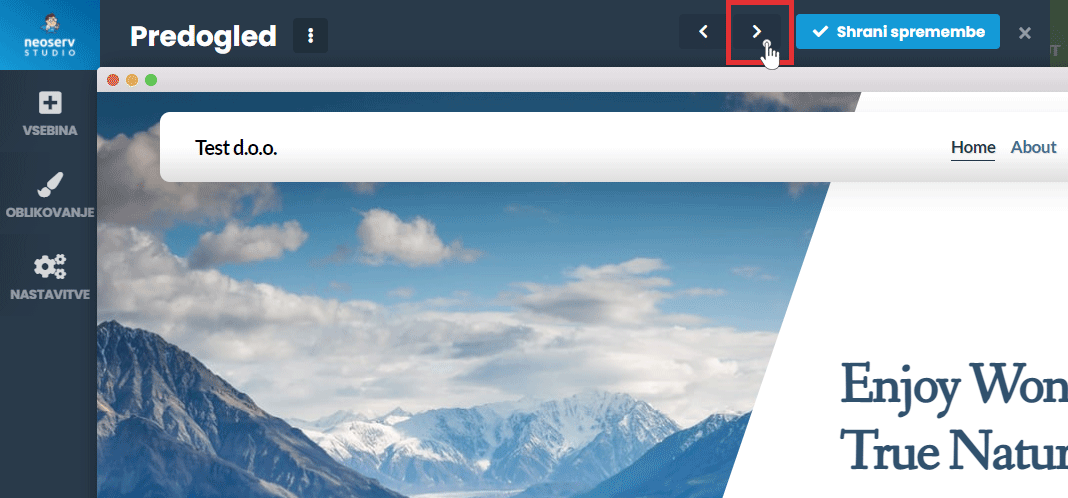
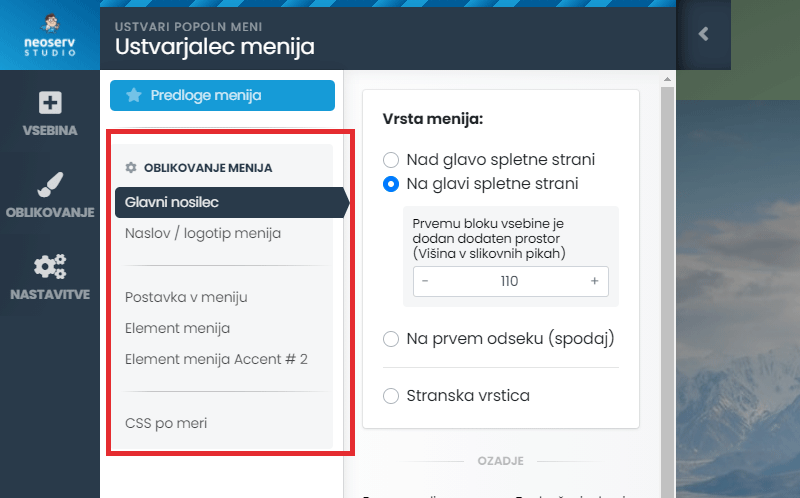

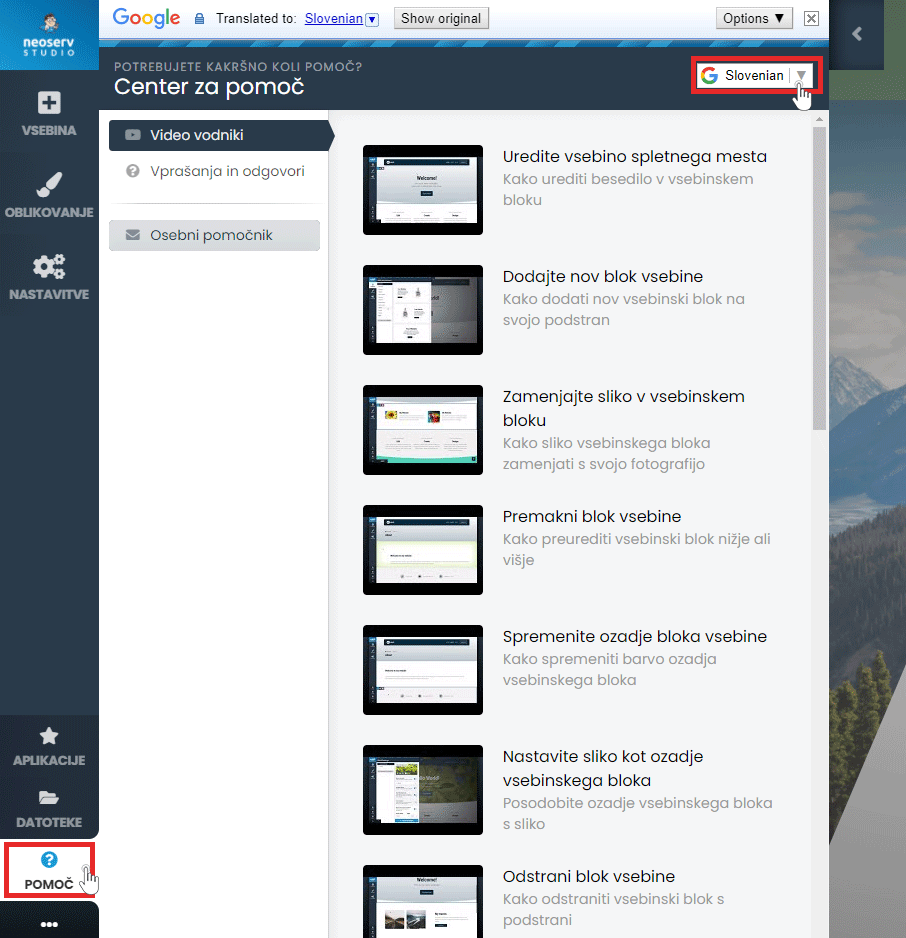

KOMENTIRAJTE OBJAVO
Vaš komentar je bil uspešno oddan
Komentar bo viden na strani, ko ga naši moderatorji potrdijo.